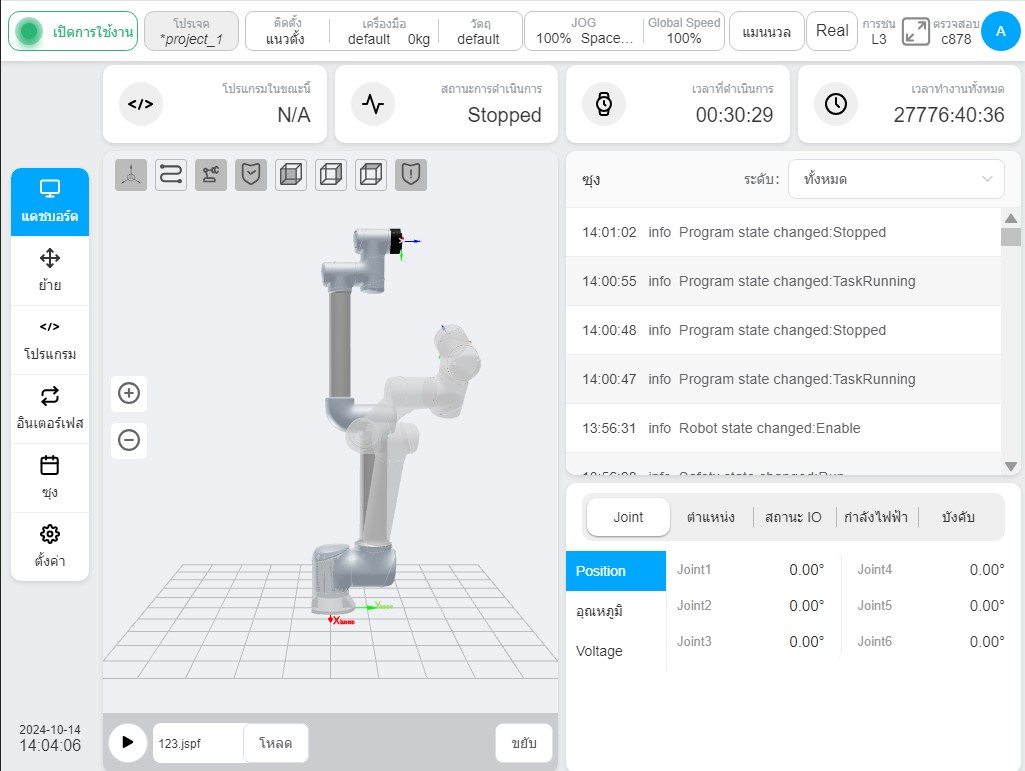หน้าภาพรวม#
การคลิกปุ่ม 'ภาพรวม' ในแถบนำทางจะนำผู้ใช้ไปยังหน้าภาพรวมดังที่แสดงในรูปภาพ ที่ด้านบนของพื้นที่เนื้อหาของหน้า จะแสดง: โปรแกรมที่กำลังทำงานอยู่ สถานะการทำงานของโปรแกรม เวลาที่ทำงานอยู่ปัจจุบัน และเวลาที่ทำงานทั้งหมดของเครื่องจักร ทางด้านซ้ายของหน้า ① จะแสดงแบบจำลองจำลอง 3 มิติ ทางด้านขวาบน ② จะแสดงข้อมูลบันทึก และสามารถดูบันทึกได้โดยเลือก 5 ระดับที่แตกต่างกัน ได้แก่ ทั้งหมด ร้ายแรง ข้อผิดพลาด คำเตือน และข้อมูลผ่านกล่องดร็อปดาวน์ ทางด้านขวาล่าง ③ จะแสดงข้อมูลเกี่ยวกับข้อต่อของหุ่นยนต์ (ตำแหน่ง/อุณหภูมิ/แรงดันไฟฟ้า) ตำแหน่งเชิงพื้นที่ (ในระบบพิกัดฐาน) สถานะของ I/O ข้อมูลเกี่ยวกับแหล่งจ่ายไฟ (ในตู้ควบคุม) และข้อมูลแรง
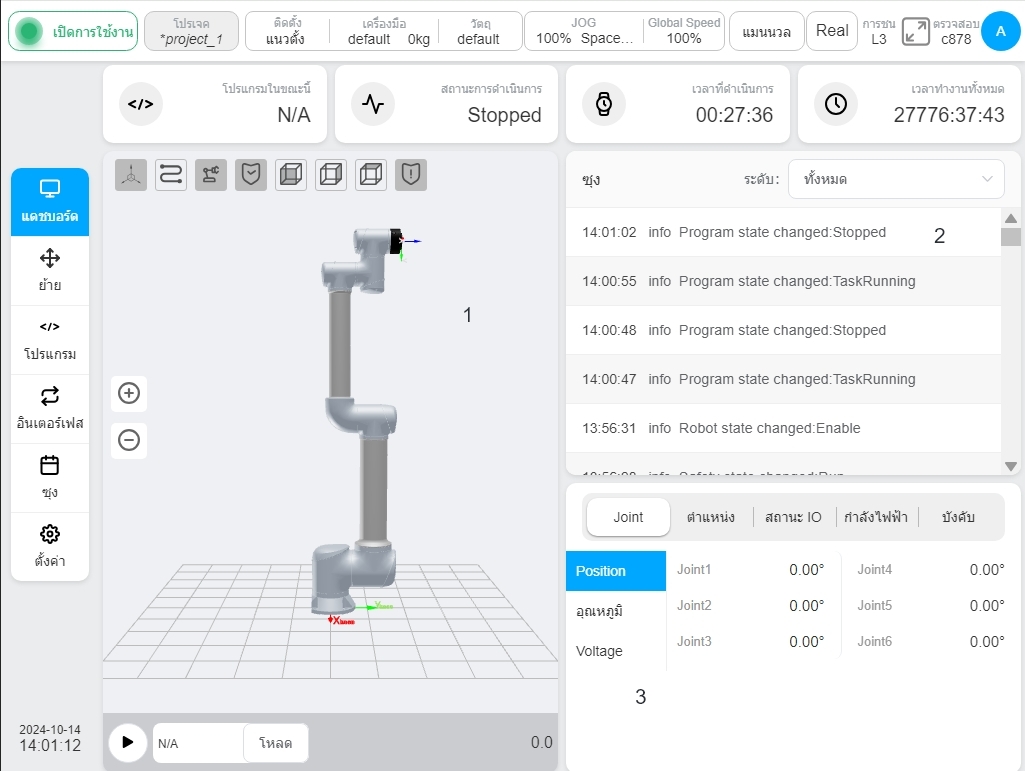
พื้นที่จำลอง 3 มิติ ตามที่แสดงในภาพ ไอคอน ① - ⑦ ด้านซ้ายบนระบุว่าจะแสดงระบบพิกัดชิ้นงานและระบบพิกัดเครื่องมือ วิถีการเคลื่อนที่ แบบจำลอง 3 มิติของหุ่นยนต์ โซนความปลอดภัย มุมมองด้านหน้า มุมมองด้านขวา และมุมมองด้านบน ไอคอน ⑧ และ ⑨ คือปุ่มสำหรับควบคุมการซูมเข้าและซูมออกของแบบจำลอง 3 มิติ ตามลำดับ ไอคอน ⑩ - ⑬ คือปุ่มเรียกใช้โปรแกรม กล่องแสดงโปรแกรมที่กำลังทำงาน ปุ่มโหลดโปรแกรม และการแสดงเวลาการทำงานของโปรแกรม ตามลำดับ
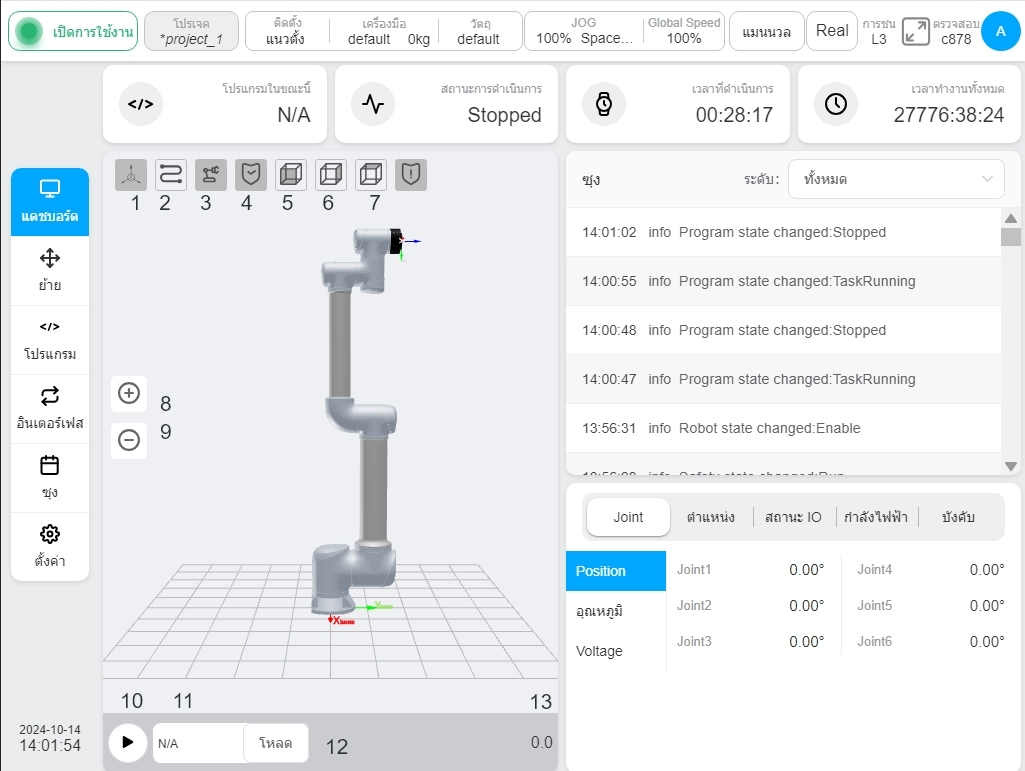
คลิกปุ่ม 'โหลด' อินเทอร์เฟซรายการโปรแกรมจะปรากฏขึ้น ดังที่แสดงในภาพ รายการโปรแกรมจะแสดงโฟลเดอร์ทั้งหมด (เช่น Test_1) และไฟล์โปรแกรมที่มีนามสกุล .jspf (เช่น ee.jspf) ที่ด้านล่างของหน้าจอมีปุ่ม 3 ปุ่ม ได้แก่ Return to the upper layer, Cancel, and Select
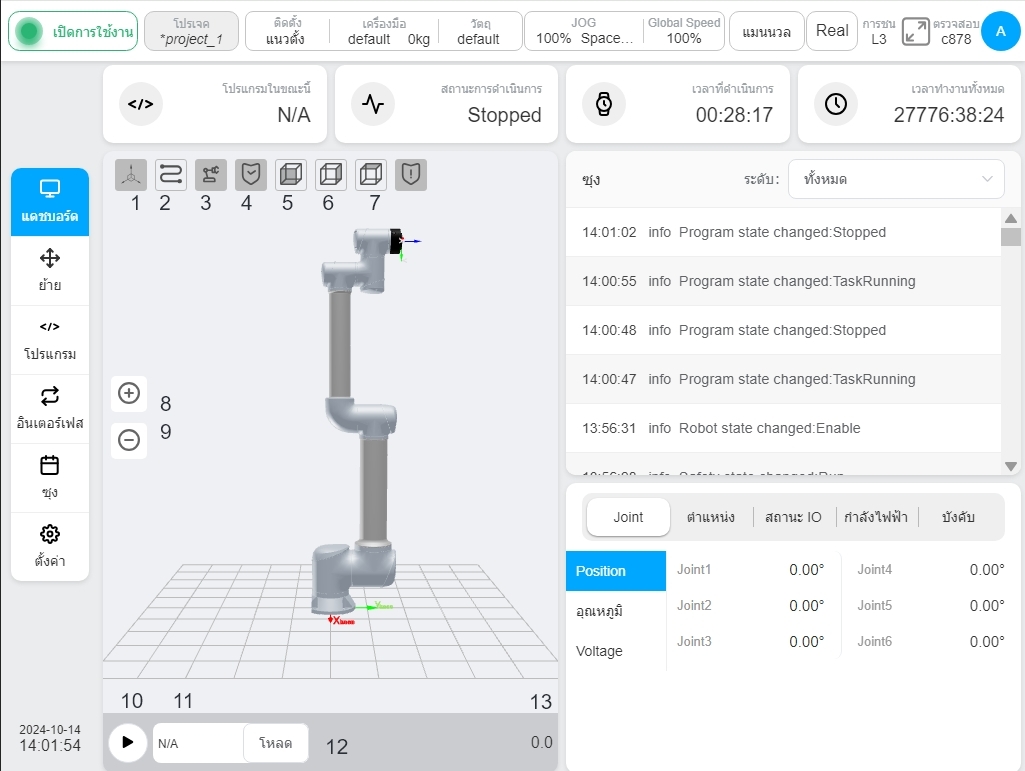
เลือกไฟล์โปรแกรมที่ต้องการโหลดและรัน คลิกปุ่ม 'เลือก' บนอินเทอร์เฟซ อินเทอร์เฟซรายการโปรแกรมจะหายไปโดยอัตโนมัติ ในขณะที่การแสดงไอคอนจะแสดงชื่อไฟล์ของไฟล์โปรแกรมที่เลือกหรือชื่อไฟล์ที่มี '.../' ชื่อไฟล์ของไฟล์โปรแกรมที่เลือกหรือชื่อไฟล์ที่มี '.../' (มีโฟลเดอร์ซ้อนกัน เช่น .../4560.jspf) จะแสดงที่ไอคอน หากโปรแกรมเริ่มต้นด้วยบล็อกฟังก์ชัน "Start" การคลิกปุ่ม 'Run' พร้อมกับปุ่ม 'Hold to Move' จะแสดงโมเดล 3 มิติมุมมองสีเทา (เรียกรวมกันว่าโมเดล 3 มิติสีเทา) ดังแสดงในรูปภาพ การกดปุ่ม Hold Move ค้างไว้จะทำให้หุ่นยนต์เคลื่อนที่ไปยังตำแหน่งเริ่มต้นที่กำหนดไว้ในโปรแกรม ซึ่งก็คือโมเดล 3 มิติสีเทา ในระหว่างกระบวนการปล่อยปุ่ม การเคลื่อนไหวจะหยุดลง เมื่อหุ่นยนต์เคลื่อนที่ไปยังโมเดล 3 มิติสีเทา ปุ่ม Press and Hold Move จะหายไป เมื่อถึงจุดนี้ ให้คลิกปุ่ม Run อีกครั้งเพื่อรันโปรแกรม